何かの事情があってサブアカウントを使ってSteamのゲームをしたい場合、どうやって設定したら良いのかを解説します。
今回の記事ではサブアカウントという記載で統一していますが、例えば家族の別のアカウントとしても本機能は使えますので、参考にしてもらえると良いです。
(ファミリーシェアリングという名前の通り、本当はそっちの使い方がメインだと思うのですが)
Steam ファミリーシェアリングとは?
自分の持っているSteamのゲームを他の人とシェアリングする機能です。
この機能によっていわゆるゲームの貸出ができます。
貸出なので、貸出のゲームは同時に1人のユーザーしかプレイできないことに注意が必要です。
Aさんの持っているゲームをファミリーシェアリングでBさんがプレイしている間は、Aさんはそのゲームをすることができないです。
また全部のゲームを共有できるわけでもないので、そこにも注意が必要になります。
Steam ファミリーシェアリングのサブアカウント設定手順
Steamのサブアカウントを作成する
Steamでサブアカウントを登録しましょう。
メインアカウントを作った時と同じように新規登録します。
メインアカウントとは別のメールアドレスが必要になりますが、googleとかyahooで簡単に作れるので、先にそちらでアドレスを用意してからSteamの新規登録でアカウントを作成します。
サブアカウントの作成ができたら、一度Steamにサブアカウントでログインしておきます。
Steamの設定でライブラリシェアリングを有効化する
次にメインアカウントの方でファミリーシェアリングの設定をしていきます。
先ほどのサブアカウントは一旦、ログアウトしてメインアカウントの方でログインします。
メインアカウントでログインした後、Steamの画面を開きます。
そこで設定画面を開き、ファミリーのメニューを開きます。
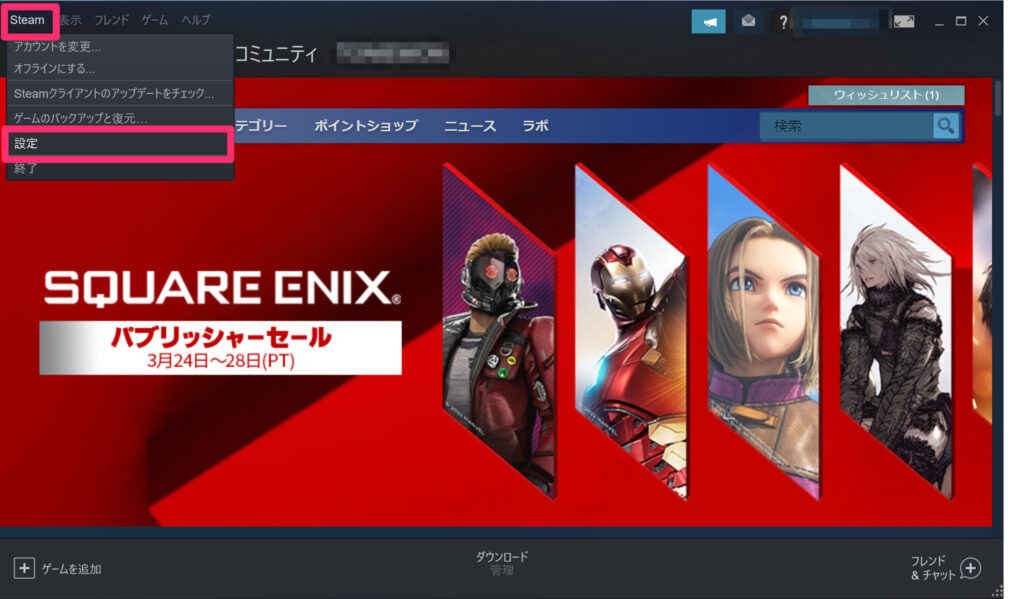
メニューの中に、『このコンピュータ上でのライブラリシェアリングを承認する』という項目があるので、それにチェックを入れて画面下のOKをクリックしましょう。
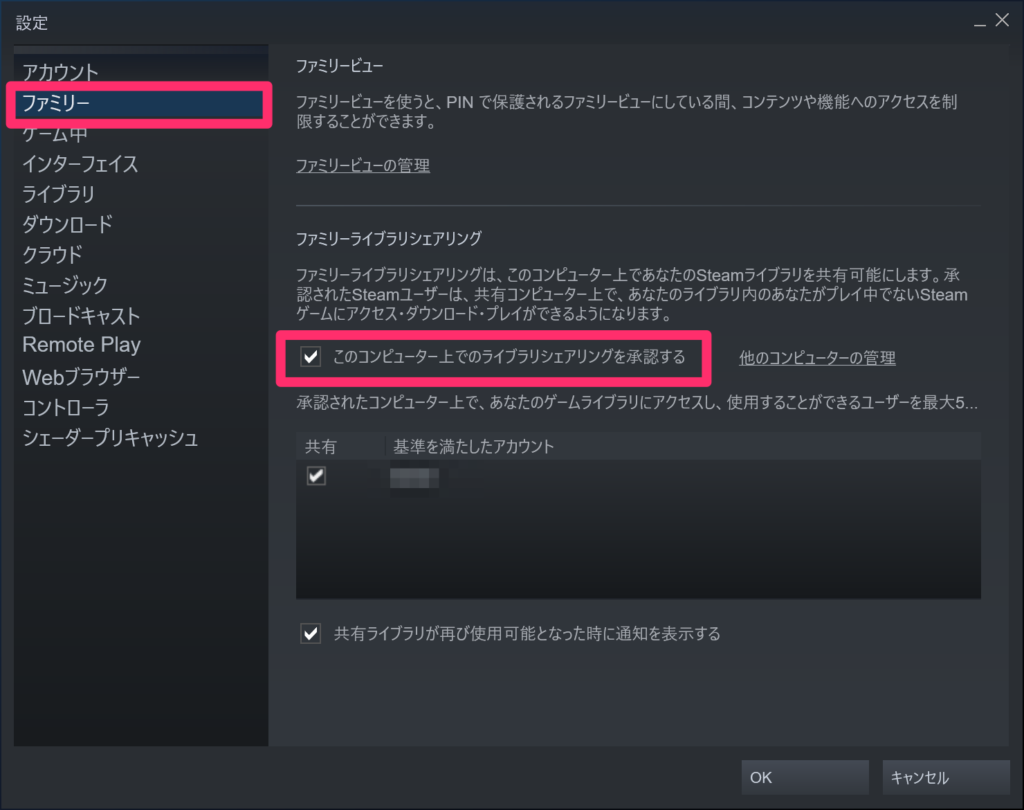
作成したサブアカウントをライブラリシェアリングに指定する
もう一度、設定画面を開き、ファミリーのメニューを開きます。
アカウントの選択ができるので、サブアカウントにチェックを入れてOKをクリックします。
この時、基準を満たしたアカウントにサブアカウントが表示されていない場合は、まだ一度もそのパソコンでログインしていない可能性があるので、サブアカウントでログインしてから再度試してみましょう。
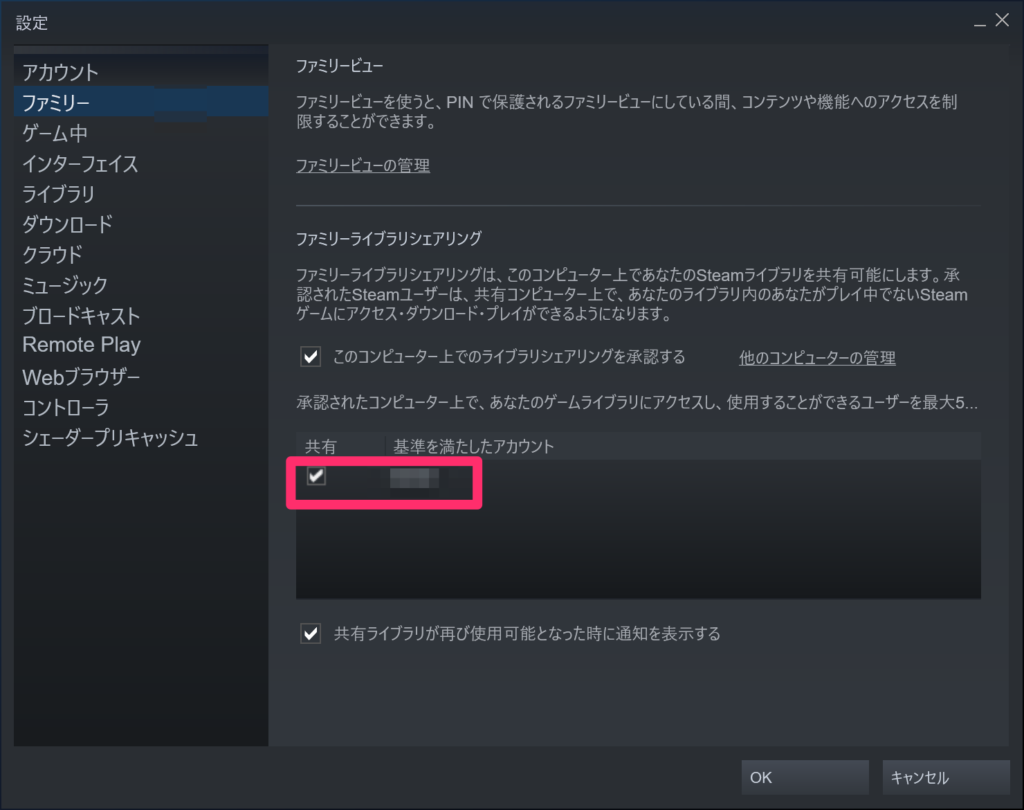
サブアカウントでログインし、ライブラリが使えるようにする
メインアカウントの方でシェアリングの設定が完了すれば、メインアカウントをログアウトしてサブアカウントでログインします。
サブアカウントの方のライブラリを確認し、サブアカウントでプレイしたいゲームの『借りる』ボタンをクリックすれば、サブアカウントでゲームをプレイすることができます。
最後に
Steamのファミリーシェアリング機能を使って、サブアカウントでゲームをプレイする手順を解説しました。
何かの事情でどうしてもサブアカウントでゲームをプレイしたい人はぜひ参考にしてみてください。




コメント